こちらはツイッターまとめのNekoPaintの便利機能まとめから、検索などが使えるように改めて追加編集したものです。
お絵かきソフトでどんなことができるのかを知りたい方にも、参考にして頂ければと思います。
猫ペイントダウンロードサイト→ 最新テスト版(updateのみ)→ 無印 QT(Cute)
ツイート
このサイトでは無印版を基準にしています。QT版にも対応しているかはアイコンを見てください。
| NekoPaintの各バージョンについて | 猫ペイント(無印)と、猫ペイントQT(Cute)の違い |
お絵かきソフトでどんなことができるのかを知りたい方にも、参考にして頂ければと思います。
猫ペイントダウンロードサイト→ 最新テスト版(updateのみ)→ 無印 QT(Cute)
ツイート
このサイトでは無印版を基準にしています。QT版にも対応しているかはアイコンを見てください。
| NekoPaintの各バージョンについて | 猫ペイント(無印)と、猫ペイントQT(Cute)の違い |
スポイト(3) 模様(3) ウィンドウ(11) スクリプト(7) 文字(4) 漫画(7) グラデーション(1) その他(12) 番外編(15)
|
■ 直線になるshift (描画) ■ ツールボックスアイコン (ウィンドウ) ■ ツールボックス設定 (ウィンドウ) |
■ 画像変形 (編集) ■ レイヤー左右・上下反転 (編集,レイヤー) |
● 直線になるshift
|
| フリーハンドで1クリックして、shiftキーを押しながら他の場所をクリックすると直線で描画されます。 「線消しゴムを使用する」にチェックがあると、この機能は使えません。 |

| |||
| 講座サイトなど: | ||||
| ||||
● ツールボックスアイコン
|
| アイコンのデザインは、「icon」フォルダの「normal」または「small」フォルダ内に画像があるので、これを差し替えることで変更可能です。 ※ 「small」はQT版には関係ありません。 |

| |||
| 講座サイトなど: | http://ux.getuploader.com/Frog/download/44/Frog_44.zip / http://ux.getuploader.com/Frog/download/6/Frog_6.zip | |||
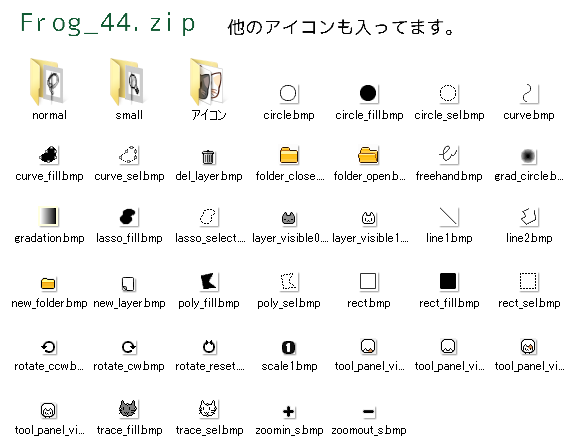 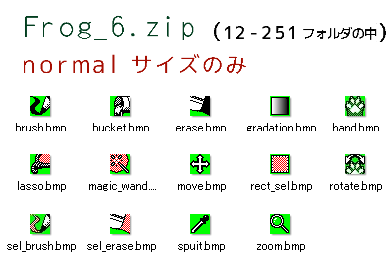
| ||||
| ||||
● ツールボックス設定
|
| ブラシツールとか、投げ縄ツールだとかのアイコンのあるウィンドウも、設定変更可能です。 メニューバーの「ウィンドウ」→「ツールボックス」に、サイズ、色、方向の3つがあります。 |

| |||
| 講座サイトなど: | http://koppe.iinaa.net/tool.htm | |||
| ||||
● 画像変形
|
| メニューバーの「編集」→「変形 拡大縮小回転」でアクティブレイヤーの描画を編集できます。 選択範囲を使って一部分だけ編集したり、フォルダを使って複数を纏めて編集することも可能です。 ゆがませるような変形はできません。 ショートカットキー必須なので講座サイト参照。 |

| |||
| 講座サイトなど: | http://koppe.iinaa.net/byouga_kakusyuku.htm | |||
| ||||
● レイヤー左右・上下反転
|
| メニューバーの「レイヤー」→「左右反転」または「上下反転」 アクティブレイヤーの1枚だけを反転させることができます。 キャンバス全て反転する機能はありません。(2014/10/23 現在) 参考URL先は、レイヤー全て左右反転のスクリプトです。 |

| |||
| 講座サイトなど: | http://nekop.seesaa.net/article/159869400.html | |||
| ||||
1 2 3 4 5 6 7 8 9 10 11 12 13 14 15 16 17 18 19 20 21




 - 管理者: 猫使い -
- 管理者: 猫使い -

